 Multi-surface Draft
Multi-surface Draft
Multi-surface Draft 툴은 곡선 또는 서페이스 모서리에서 선택한 방향으로 플랜지 서페이스를 돌출시켜 선택적으로 구배 각도와 크라운 쉐이프를 추가합니다.
Draft 모드에서 플랜지의 방향은 XYZ 공간에서 결정됩니다.
Normal 모드에서는 일반적으로 서페이스 모서리, 서페이스 위 곡선의 아이소팜이 입력으로 사용되며, 플랜지 방향은 이들이 속한 서페이스의 법선 방향에 따라 결정됩니다.
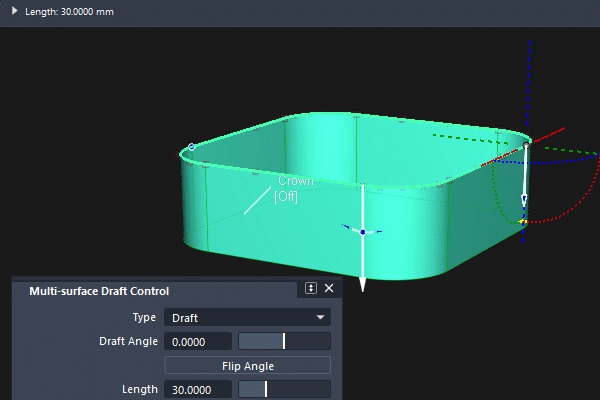
이 툴은 Surfaces 팔레트에서 액세스할 수 있습니다.

관련 동영상
Multi-surface Draft 설정
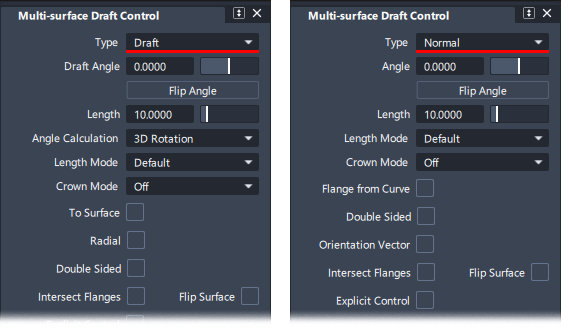
Type
Draft - 모두 벡터 방향으로 돌출되는 곡선 또는 서페이스 곡선에서 서페이스를 생성합니다. 구배 각도를 추가하면 금형에서 추출하기 위해 또는 디자인 목적으로 서페이스의 방향을 벡터 방향에서 ‘바깥쪽’ 또는 ‘안쪽’으로 조정할 수 있습니다.
Normal - 기본 서페이스의 법선 방향으로 돌출되는 서페이스 곡선에서 서페이스를 생성합니다. 각도 값을 추가하면 서페이스의 방향이 법선 방향에서 ‘바깥쪽’ 또는 ‘안쪽’으로 조정됩니다.
Draft Angle/Angle + Flip Angle
Angle 값이 0이면 서페이스는 Draft 또는 Normal 방향을 따릅니다.
각도 값을 추가하면 서페이스 방향이 모든 방향에서 동일하게 수정됩니다. Flip Angle 버튼을 사용하여 음의 각도와 양의 각도 간에 전환할 수 있습니다. (이는 ‘-’를 사용하여 숫자 항목을 수동으로 변경하는 것과 같은 효과가 있습니다.)
Length
입력 곡선 또는 서페이스 곡선으로부터의 플랜지 서페이스 길이입니다.
Length Mode
플랜지 Length가 나타내는 거리를 정의합니다.
Default - 플랜지가 지정된 Length 값으로 작성됩니다.
Projected - Length 값은 입력 곡선으로부터의 간격띄우기 거리를 계산하는 데 사용되며 플랜지는 해당 거리까지 작성됩니다. 구배 각도가 0이면 기본값과 투영된 값이 동일해집니다. 각도가 적용되면 플랜지의 실제 길이가 지정된 Length 값과 달라집니다.
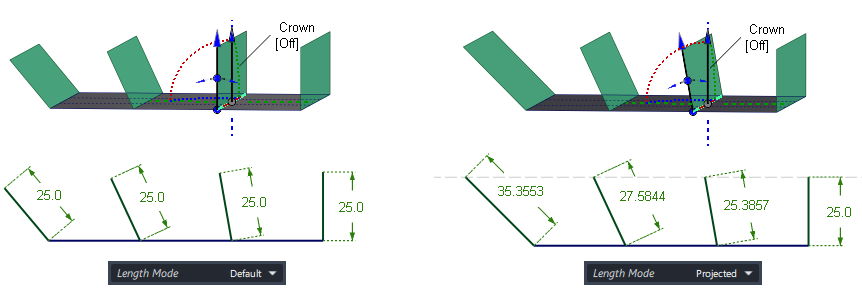
Double Sided + Single Surface
Double Sided를 켜면 곡선의 양쪽에 동시에 구배 서페이스를 작성할 수 있습니다. 기본적으로 두 세트의 서페이스가 입력 곡선의 양쪽에 작성됩니다. 대신 단일 서페이스를 생성하려면 Single Surface 옵션을 선택합니다.
Intersect Flanges + Trim/Trim Convert
두 플랜지 서페이스가 만날 때 구석 조건을 처리하려면 이 옵션을 선택합니다. 플랜지가 연장되고 교차점에서 잘려서 구석에서 제대로 결합됩니다. 플랜지를 Trim 또는 Trim Convert하도록 선택할 수 있습니다.
Flip Surface
작성된 서페이스의 방향을 반전합니다.
뷰포트 조절기
이 조절기를 사용하면 다음 설정을 대화식으로 수정할 수 있습니다.
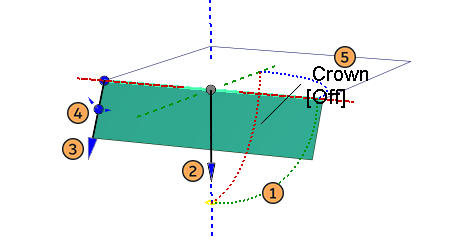
- Draft vector direction - (Type: Draft만 해당.) 표준 벡터 조절기(자세한 내용은 서페이스 툴 공통 매개변수 참조)
- Flip surface - 화살촉을 클릭하면 서페이스가 반전됩니다.
- Length - 플랜지 화살표를 클릭하고 드래그하여 대화식으로 조정합니다. 클릭하면 강조 표시됩니다. 숫자를 입력하려면 프롬프트행에 값을 입력합니다.
- Angle - 원을 클릭하고 드래그하여 대화식으로 조정합니다. 클릭하면 강조 표시됩니다. 숫자를 입력하려면 프롬프트행에 값을 입력합니다.
- Crown Mode and Value - 서페이스 툴 공통 매개변수를 참조하세요.
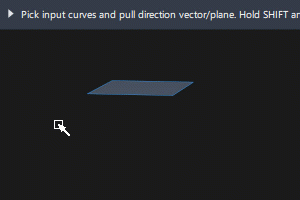
프롬프트행에 숫자를 입력합니다.
가변 각도 또는 길이 값에 대한 조절기 추가
접선이 끊어지지 않은 입력 세트를 Shift 키를 누른 채 클릭하면 조절기를 추가할 수 있습니다. 이러한 조절기는 가변 각도 및/또는 길이 Multi-surface Draft 서페이스를 생성하는 데 사용할 수 있습니다.
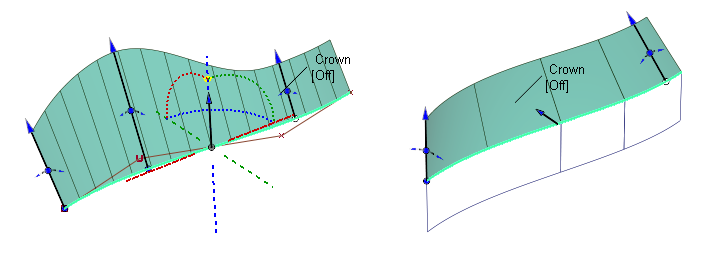
추가 조절기로 작업하려면:
- 조절기를 추가하려면
Shift키를 누른 채 입력 곡선을 클릭합니다. - 곡선을 따라 조절기를 이동하려면 조절기 아래쪽의 점을 드래그합니다.
- 조절기를 제거하려면 Shift 키를 누른 채 조절기를 클릭합니다.
- 각 화살촉과 원을 클릭하여 강조 표시하고 프롬프트행에 숫자 값을 입력할 수 있습니다.
- ‘서페이스 반전’ 화살촉을 사용하면 모든 조절기가 반전됩니다.
Multi-surface Draft 고급 설정(Type: Draft)
Angle Calculation
3D Rotation - (기본값) 원뿔 덮개를 사용한 정확한 계산으로 플랜지의 방향을 결정합니다. 이렇게 하면 사출 성형에 대해 보다 정확한 결과를 얻을 수 있지만 작은 구배 각도에 가장 적합합니다. 각도가 크면 플랜지 서페이스가 왜곡될 수 있습니다. 이 경우 2D 회전 방법으로 전환합니다.
2D Rotation - 구배 벡터가 구배/접하는 평면 외부로 회전합니다. 이 방법은 수학적으로 더 안정적이며 큰 각도에서도 잘 작동합니다. 플랜지는 성형 요건을 정확히 충족하지 못할 수 있으므로 Surface Evaluation 진단 쉐이더를 사용하여 확인해야 합니다.
To Surface
제어 창의 Length 설정이 비활성화되며, 대신 대상 서페이스(하나 또는 여러 개)를 선택하여 플랜지 길이가 결정됩니다. 이는 구배 서페이스의 돌출 길이를 제한하는 역할을 합니다.
곡선 또는 서페이스 모서리/곡선을 선택하면 (곡선 선택을 완료하기 위해) Accept 버튼을 누르고 경계 서페이스를 선택하라는 메시지가 표시됩니다.
Radial
Radial을 선택하면 구배 방향이 방사형으로 바뀝니다.

Refit
Radial 옵션을 선택하면 원래 구배 서페이스의 변형이 생성됩니다. 그러나 방사형 서페이스는 구배 벡터의 방향을 따르지 않으므로 일부 방사형 구배 서페이스는 구배 요구 사항을 충족하지 않을 수 있습니다. (서페이스가 Surface Evaluation 진단 쉐이더에서 구배 각도 검사에 실패합니다. 기본 비방사형 구배 서페이스와 방사형 구배 서페이스 사이의 각도가 클수록 구배 검사가 실패할 가능성이 높아집니다.)
구배 요구 사항을 충족하는 방사형 구배 서페이스를 생성하기 위해 Refit 옵션은 방사형 방향을 계속 따르면서 방사형 서페이스를 원래 구배 서페이스에 다시 맞추려고 시도합니다. 이는 방사형 구배 서페이스를 구배 서페이스 길이(V) 방향에서 차수 2로 변경한 다음 방사형 구배 모서리에 있는 CV의 위쪽 행을 기본 비방사형 구배 서페이스에 맞춰 정렬하여 크라운을 생성합니다. 결과 방사형 서페이스는 원본에 더 가까워지고 Surface Evaluation 진단 쉐이더로 더 나은 결과를 확인할 수 있습니다.
Multi-surface Draft 고급 설정(Type: Normal)
Flange from Curve
이 설정은 기본적으로 해제되어 있으며, 이 경우 Normal 유형으로 선택할 수 있는 것은 서페이스 모서리, 아이소팜, 서페이스 위 곡선뿐입니다. 방향은 선택한 유형이 속한 서페이스에서 가져옵니다.
Flange from Curve를 선택하면 자유 곡선을 대신 사용할 수 있으며, 다음 옵션 중 하나를 통해 서페이스를 선택하여 법선 방향을 결정할 수 있습니다.
From Surface - 선택한 서페이스의 서페이스 법선에서 플랜지의 방향을 가져오며, 길이는 Length 값을 사용하여 지정됩니다.
To surface - 선택한 서페이스의 서페이스 법선에서 플랜지의 길이와 방향을 가져옵니다. (제어 창의 Length 값은 비활성화됩니다.)
입력 곡선을 선택하고 나면 법선 방향에 사용할 서페이스를 선택하라는 메시지가 표시됩니다.
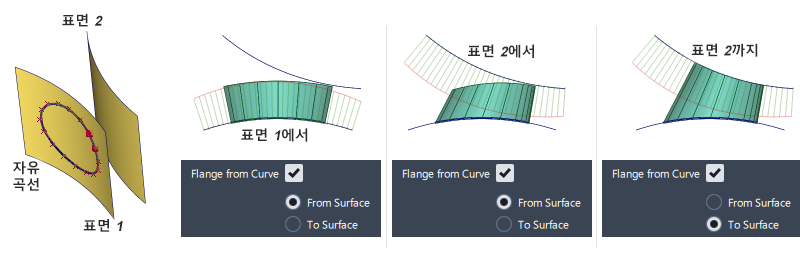
Orientation Vector
방향 벡터를 사용하면 플랜지 서페이스의 모서리를 조정할 수 있습니다. 조절기를 사용하여 방향을 선택하거나 장면에서 벡터를 선택합니다.
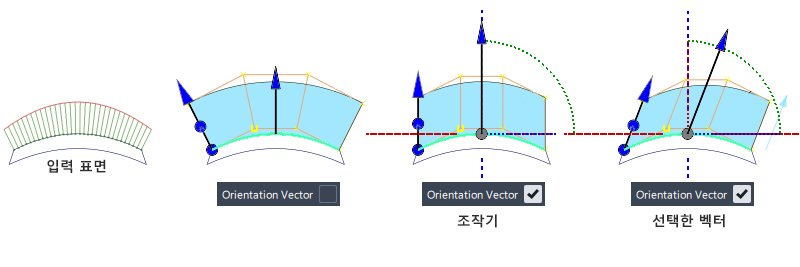
Multi-surface Draft 공통 매개변수
서페이스 툴 공통 매개변수
Multi-surface Draft에는 다음과 같은 서페이스 툴 공통 매개변수 섹션이 있습니다.
- Crown
- Axis & Vector Options
- Explicit Control
- Flow Control 및 Modify Range
- Surface Structure
- Control Options
표준 설정 외에도 Multi-surface Draft에는 다음과 같은 특정 설정이 있습니다.
Explicit Control Options: Fitting method
Surface UV - 기본 서페이스의 U 또는 V 매개변수화를 따릅니다. 이 작업에 실패하면 Curvature 방법을 사용하여 서페이스 위 곡선이 맞춰집니다.
Chordal - 호 길이를 기준으로 맞춥니다. 각 매개변수 단계는 3D의 동일한 단계에 해당합니다. Segmentation option이 Bezier인 경우 Alias는 동일한 간격의 CV를 생성하려고 합니다.
Parameter - 서페이스 위 곡선의 매개변수화와 일치합니다.
Curvature - 호 길이와 곡률을 기준으로 맞춥니다. 곡률이 높은 영역에 더 많은 CV를 배치합니다.
Blend - Surface UV 및 Chordal 맞춤 방법의 하이브리드입니다. UV to chordal influence 값이 0이면 Surface UV 방법을 사용하는 것과 같습니다. 값이 1이면 Chordal 방법을 사용하는 것과 같습니다. 그 사이에 있는 값의 경우 점 분포는 두 유형 간의 기하학적 평균입니다.
Pick Mask
이러한 옵션을 사용하면 입력으로 선택할 수 있는 곡선 유형을 선택할 수 있습니다. 이 기능은 상자 선택을 사용할 때 특히 유용합니다.
Surface Isoparm - 이 옵션을 선택하면 서페이스 아이소팜을 입력으로 선택할 수 있습니다.
Surface Trim Edge - 이 옵션을 선택하면 서페이스 자르기 모서리를 입력으로 선택할 수 있습니다.
Curve - 이 옵션을 선택하면 자유 곡선을 입력으로 선택할 수 있습ㅁ니다. 이 옵션은 Type이 Draft로 설정된 경우에만 나타납니다.
Curve-on-surface - 이 옵션을 선택하면 서페이스 위 곡선을 입력으로 선택할 수 있습니다.
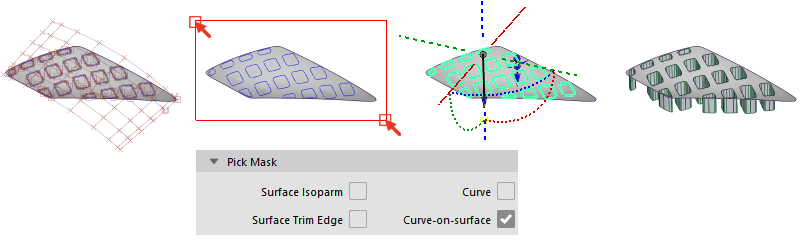
Control Options
다음 옵션은 Multi-surface Draft에만 해당됩니다.
- Tangent Angle Maximum - 이 옵션은 Inter Surface Continuity가 선택된 경우에만 사용할 수 있습니다. 이 옵션은 검사에서 ‘구석’을 제외하는 데 사용됩니다. 공유된 경계를 따라 임의의 체크 포인트에서 서페이스 법선 사이의 각도가 이 값을 초과하면 해당 경계를 따라 접선 연속성이 보고되지 않습니다. 기본값은 30.0도로 설정되어 있습니다.
Multi-surface Draft 워크플로우
곡선 또는 서페이스 곡선 세트에서 서페이스를 생성하려면 Multi-surface Draft 툴을 사용하세요.
곡선 세트에서 구배 서페이스 생성
당김 방향을 따라 프로파일 곡선 세트에서 하나 이상의 서페이스를 생성합니다.
Shift 키를 누른 채 Multi-surface Draft 툴 아이콘(
 )을 선택합니다.
)을 선택합니다.제어 창에서 Type을 Draft로 설정하고 Draft Vector Options에서 당김 방향을 선택합니다.
Pick Mask 섹션에서 Curve를 제외한 모든 옵션을 끕니다. 이렇게 하면 자유 곡선만 입력으로 선택할 수 있습니다.
모든 곡선을 상자 선택합니다. 곡선은 불연속적(비접촉), G0(연속 위치) 또는 G1(연속적으로 접함)일 수 있습니다. 원하는 경우 곡선을 개별적으로 선택할 수도 있습니다.
Multi-surface Draft 조절기가 나타납니다.
Build 버튼을 클릭합니다.
구배 서페이스가 작성됩니다.
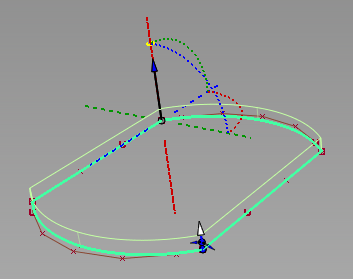
다음 중 하나를 수행합니다.
- 다른 구배 벡터 옵션을 선택하거나 당김 방향 조절기를 사용하여 당김 방향을 변경합니다.
- 제어 창을 통해 또는 조절기를 사용하여 서페이스의 Draft Angle과 Length를 변경합니다.
- Explicit Control을 켜서 U 방향의 제어점 레이아웃 및 스팬을 조정합니다.
- 서페이스가 곡선의 양쪽에서 연장되도록 하려면 Double Sided를 켭니다.
- Intersect Flanges를 설정하여 (원래 곡선이 끝점을 공유하는) 구석에서 구배 서페이스를 자동으로 연장 및/또는 자르기합니다.
- Modify Range를 켜고 Start/End 슬라이더 또는 화살표 조절기를 사용하여 구배 서페이스의 범위를 변경합니다.
Update를 다시 클릭하여 서페이스를 업데이트하거나 Auto Update를 켭니다.
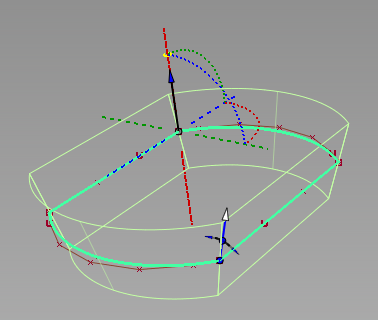
높이 = 30이고 구배 각도 = 15인 양면 구배 서페이스입니다.
툴을 사용하는 동안 곡선을 클릭하여 선택 항목에 곡선을 추가하거나 제거할 수 있습니다.
기존 서페이스의 곡선에서 플랜지 서페이스 생성
서페이스 곡선 세트에서 당김 방향을 따라 또는 원래 서페이스를 기준으로 한 각도로 하나 이상의 서페이스를 생성합니다.
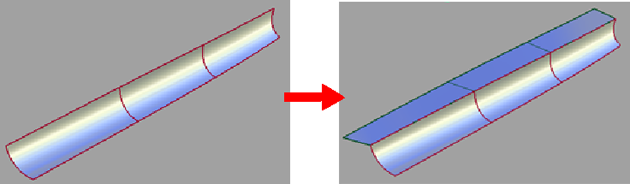
Multi-surface Draft 툴(
 )을 두 번 클릭합니다.
)을 두 번 클릭합니다.제어 창에서 다음을 수행합니다.
- Type을 Normal로 설정하여 플랜지형 서페이스를 생성하거나 Draft로 설정하여 구배 서페이스를 생성합니다.
- Pick Mask 섹션에서 입력으로 선택하려는 곡선 유형(Surface Isoparm, Surface Trim Edge 및/또는 Curve-on-surface)을 켭니다.
- 단일 플랜지 또는 구배 서페이스를 생성하려면 Surface Type을 Single surface로 설정합니다.
- Auto Update를 선택합니다.
모든 곡선을 클릭하거나 상자 선택합니다. 곡선은 불연속적(비접촉)일 수도 있고 연속적일 수도 있습니다.
각 곡선이 추가되면 강조 표시되고 플랜지 서페이스가 작성됩니다. 선택한 서페이스 곡선 수와 관계없이 단일 플랜지 서페이스가 생성됩니다.
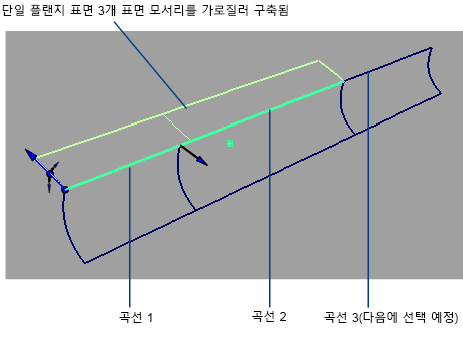 참고: (여러 조절기를 사용하여) G1 (이상의) 입력 곡선에서만 가변 높이 또는 가변 각도의 플랜지 또는 구배 서페이스를 생성할 수 있습니다.
참고: (여러 조절기를 사용하여) G1 (이상의) 입력 곡선에서만 가변 높이 또는 가변 각도의 플랜지 또는 구배 서페이스를 생성할 수 있습니다.Type을 Draft로 설정한 경우, 서페이스의 초기 방향을 지정하기 위해 당김 벡터도 선택해야 합니다. (Draft Vector Options를 사용하거나 Construct Vector 툴을 사용하여 벡터 객체를 생성합니다.)
조절기를 사용하여 플랜지/구배 서페이스의 길이 또는 각도를 조정합니다(아래 참조).
툴을 사용하는 동안 곡선을 클릭하여 선택 항목에 곡선을 추가하거나 제거할 수 있습니다.
서페이스를 따라 한 점에서의 각도 또는 길이 설정
Multi-surface Draft 툴 조절기를 사용하여 Length 및 Angle을 변경하고 새 서페이스의 방향을 반전시킵니다.
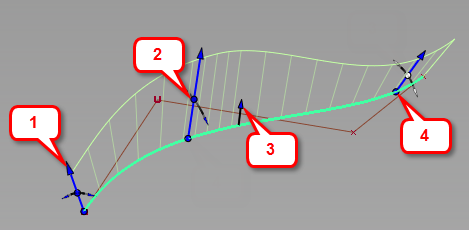
- 화살촉을 드래그하여 서페이스 길이를 변경합니다.
- 조절기 중간에 있는 점을 드래그하여 서페이스의 Angle/Draft Angle을 변경합니다.
- Flip 화살표를 클릭하여 서페이스 방향을 반전시킵니다.
- 조절기를 추가하려면
Shift키를 누른 채 입력 곡선을 클릭합니다. 곡선을 따라 조절기를 이동하려면 조절기 아래쪽의 점을 드래그합니다. 조절기를 제거하려면Shift키를 누른 채 조절기를 클릭합니다.
조절기로 당김 방향 설정
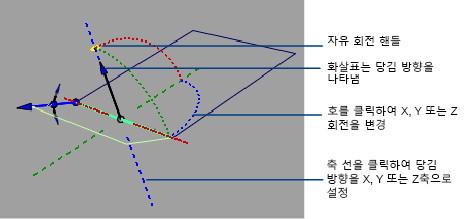
- 축 선을 클릭하여 당김 방향을 설정합니다.
- 당김 방향 화살표를 클릭하여 방향을 반전시킵니다.
- 호 중 하나를 클릭한 다음 마우스를 좌우로 드래그하여 당김 방향을 변경합니다.
- 자유 회전 핸들을 클릭하면 모든 방향으로 자유롭게 회전할 수 있습니다.
- 기존 참조 벡터를 클릭하면 조절기를 해당 벡터에 맞춰 정렬할 수 있습니다.